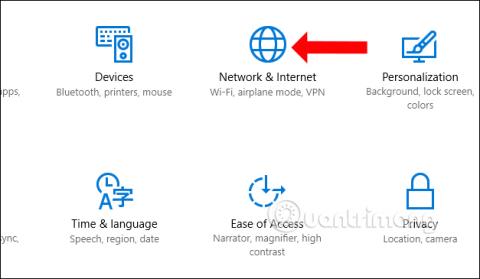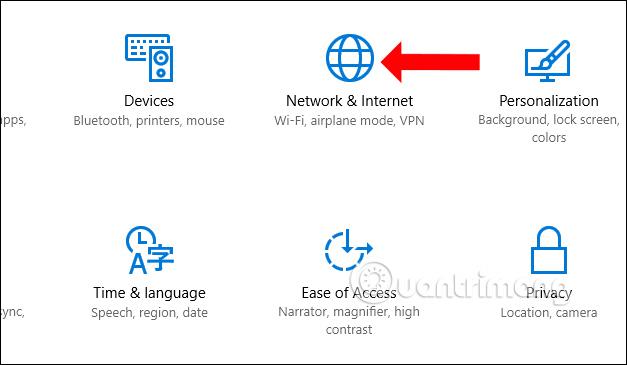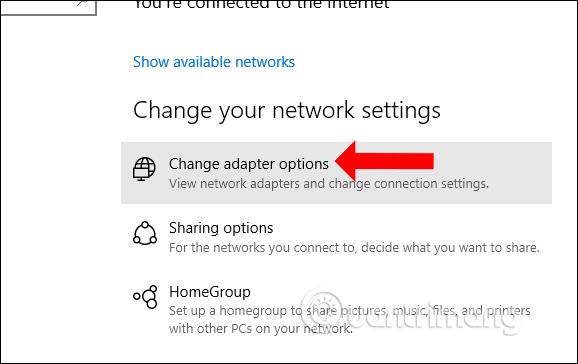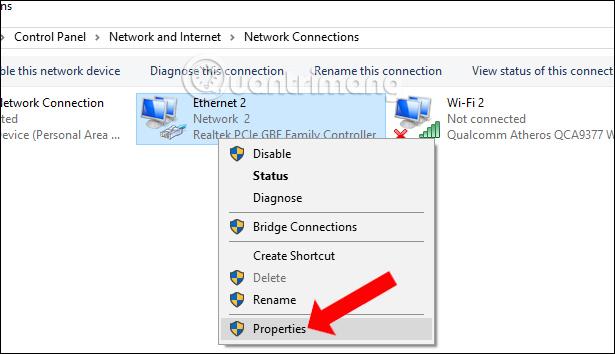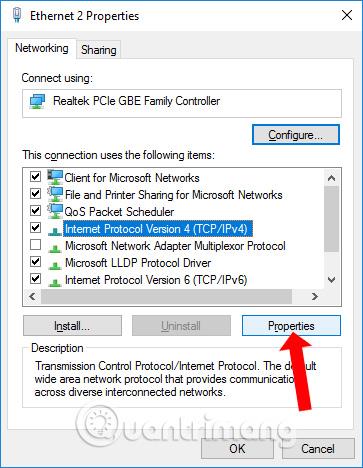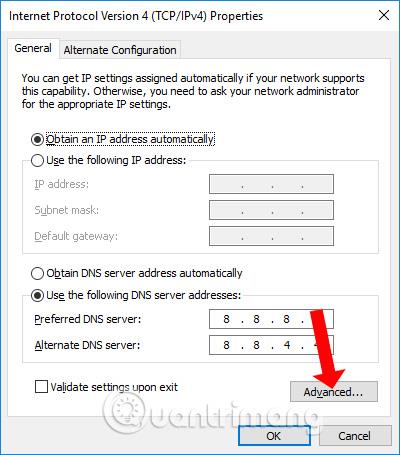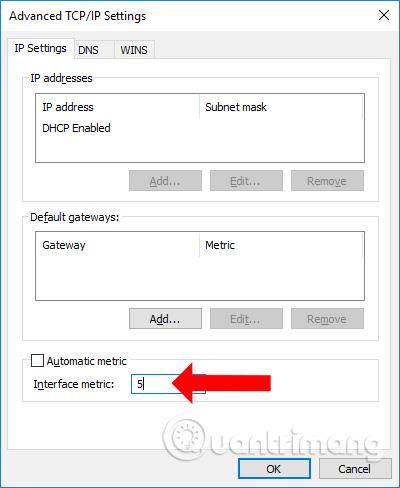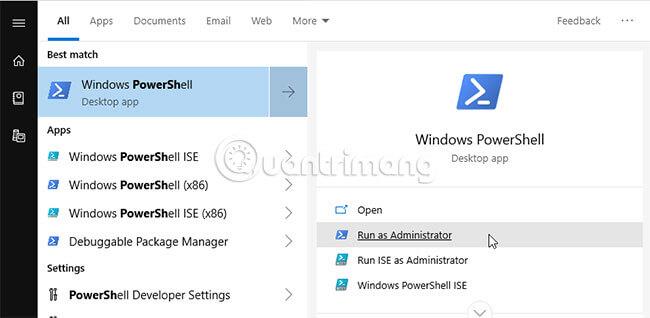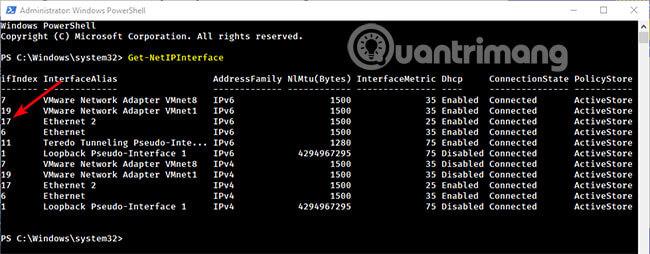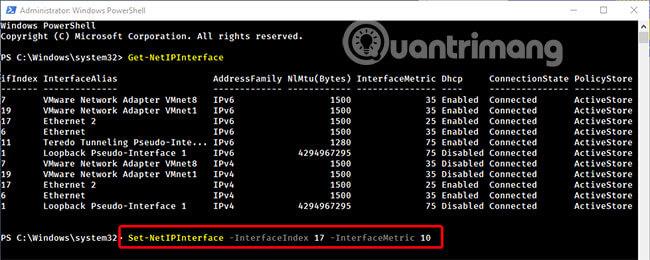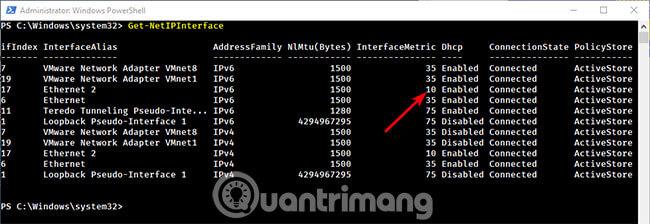Все ноутбуки имеют порты для подключения к локальной сети и подключения к Wi-Fi, поэтому вы можете использовать или изменить соединение на Wi-Fi, если в проводной сети возникнут проблемы. По умолчанию Windows 10 автоматически определяет приоритет сетевых подключений на основе множества параметров. Но вы не всегда хотите подключаться к сети в соответствии с доступным приоритетом по умолчанию. Например, вместо подключения к Wi-Fi по умолчанию при подключении к проводной сети вы хотите подключиться к проводной сети или наоборот. В статье ниже показано, как организовать сетевые подключения Windows 10.
Инструкция по организации сетевых подключений Windows 10 через настройки адаптера
Шаг 1:
Нажмите значок «Настройки» , а затем нажмите «Сеть и Интернет» .
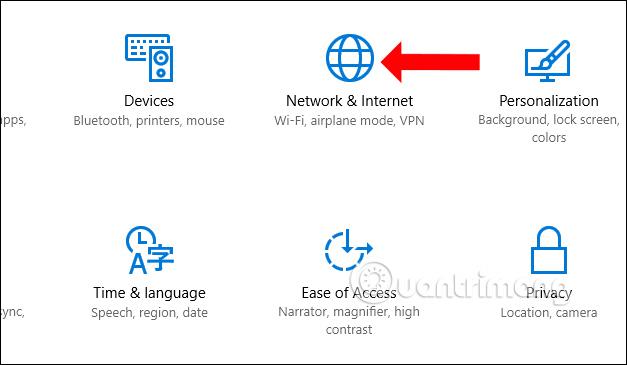
Шаг 2:
Переключитесь на новый интерфейс в разделе «Состояние» слева от интерфейса, посмотрите справа от раздела «Изменить настройки сети» и выберите «Изменить параметры адаптера» .
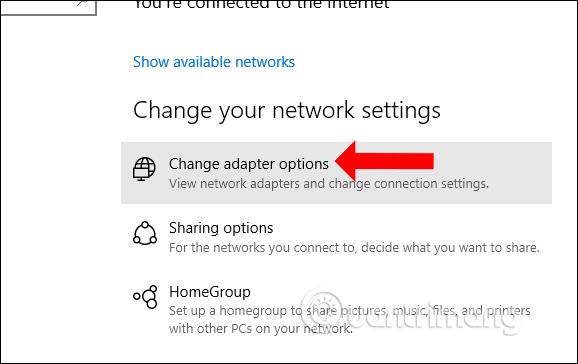
Шаг 3:
На компьютере появляются сетевые подключения. Щелкните правой кнопкой мыши сетевое подключение, для которого хотите настроить режим приоритета подключения, и выберите «Свойства» .
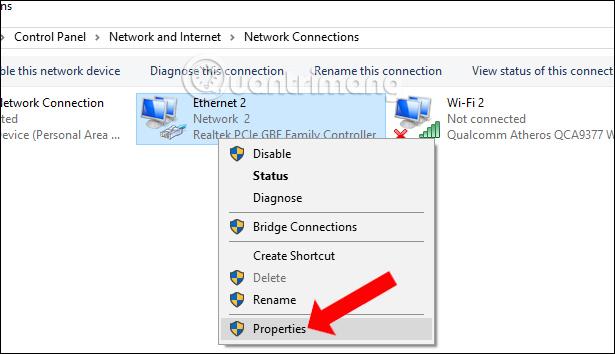
Шаг 4:
В новом интерфейсе нажмите « Протокол Интернета версии 4 (TCP/IPv4)», затем нажмите кнопку «Свойства» .
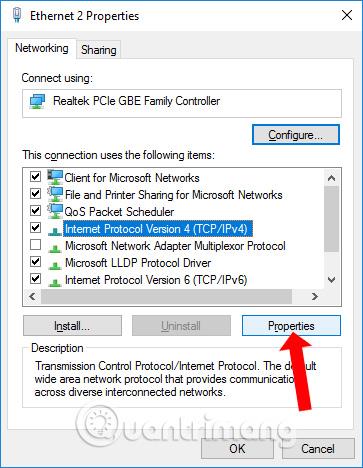
Шаг 5:
В следующем интерфейсе перейдите на вкладку «Общие» , а затем нажмите кнопку «Дополнительно» .
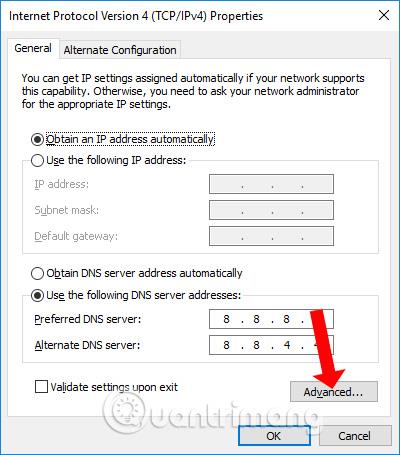
В этом новом интерфейсе снимите флажок «Автоматическая метрика» , а затем в разделе «Метрика интерфейса» введите меньшее число, тем выше приоритет соединения, чем больше число, тем ниже приоритет. Если вы укажете порт подключения к проводной сети как 5, а порт подключения к сети Wi-Fi будет указан как 6, проводное сетевое соединение будет иметь приоритет для подключения в первую очередь.
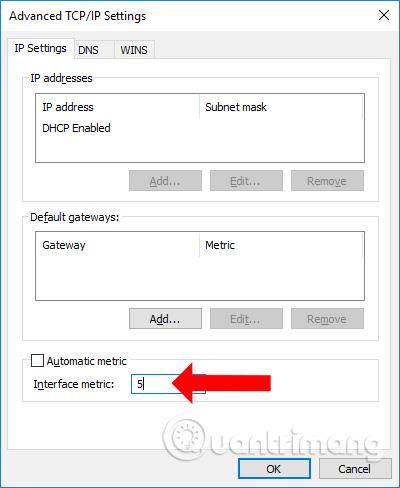
При изменении параметров метрики интерфейса в этом сетевом подключении вы также меняете те же параметры в других сетевых подключениях, чтобы установить приоритет сетевых подключений в Windows 10. Теперь компьютер будет подключаться к сети в том порядке, который установил пользователь.
Используйте команды PowerShell для изменения приоритета сетевого подключения.
При желании вы также можете использовать командлеты PowerShell (сокращенные команды, используемые в средах Windows PowerShell) для изменения приоритета сетевых подключений. Фактически, если вам удобно использовать PowerShell, этот вариант проще, чем первый метод. Все, что вам нужно сделать, это найти индекс интерфейса (уникальный идентификатор, связанный с физическим или логическим интерфейсом) и установить приоритет.
1. Чтобы изменить приоритет сетевых подключений через PowerShell , нужны права администратора. Найдите PowerShell в меню «Пуск» и выберите параметр «Запуск от имени администратора» .
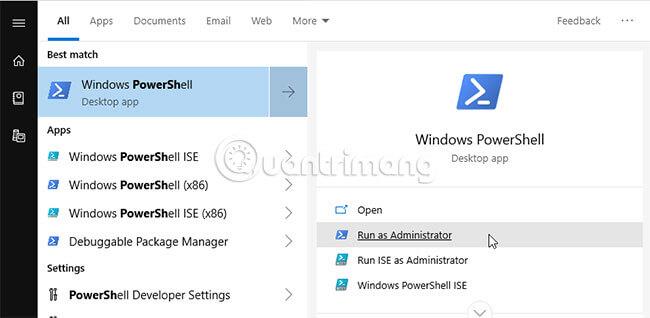
2. Нам нужно найти индекс интерфейса сетевого адаптера, выполнив команду Get-NetIPInterface, и PowerShell выведет список всех сетевых адаптеров. Вы увидите индексный номер интерфейса под разделом «ifIndex». Обратите внимание на индексный номер интерфейса сетевого адаптера. В данном примере это 17.
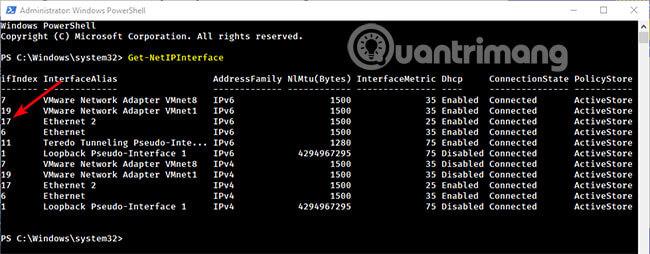
3. Получив индексный номер интерфейса сетевого адаптера, используйте команду ниже. Замените INTERFACE_INDEX фактическим номером индекса интерфейса, а PRIORITY — конкретным номером приоритета (меньше или равно 10).
Set-NetIPInterface -InterfaceIndex INTERFACE_INDEX -InterfaceMetric PRIORITY
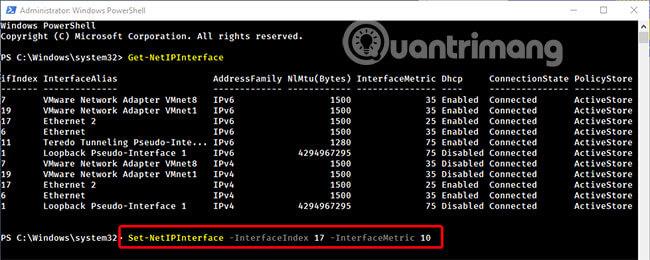
4. Чтобы проверить изменения, выполните командлет Get-NetIPInterface. Как видите, приоритет сетевых подключений изменился с 25 на 10.
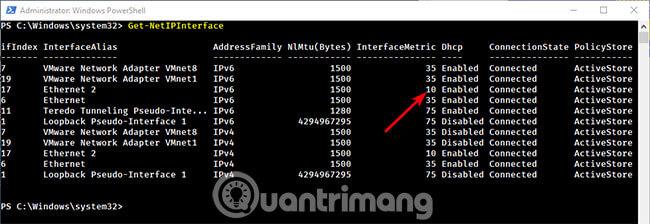
5. Перезагрузите систему, чтобы изменения вступили в силу.
6. В будущем, если вы хотите, чтобы Windows определяла приоритет сетевого подключения, просто выполните команду ниже. Не забудьте заменить INTERFACE_INDEX фактическим индексом интерфейса сетевого адаптера.
Set-NetIPInterface -InterfaceIndex 21 -AutomaticMetric enabled
Узнать больше:
Желаю вам успехов!